Sådan gendanner du hurtigt data fra en formateret harddisk
"Jeg er for nylig stødt på et problem. Min harddisk er blevet formateret ved et uheld. Der er vigtige filer på den. Hvordan kan jeg gøre det?" Gendan data fra en formateret harddiskHvis du ved et uheld sletter data på en harddisk, kan du hurtigt finde dem i papirkurven eller papirkurven. Formatering af en harddisk er dog en anden historie. Denne vejledning forklarer, hvordan du gendanner dine filer med eller uden en sikkerhedskopi.
SIDEINDHOLD:
Del 1: Er det muligt at gendanne data fra en formateret harddisk
Formatering af en harddisk betyder at slette alle data på drevet og oprette et filsystem for at forberede ledig plads til operativsystemet. Om du kan gendanne data fra en formateret disk afhænger af to hovedfaktorer:
SSD'er vs. harddiske
SSD'er og harddiske håndterer data forskelligt. Når du formaterer en harddisk på en SSD, slettes dine filer permanent af TRIM. Det gør datagendannelse meget mere kompliceret og vanskelig. Harddiske leveres ikke med TRIM, og det er nemmere at gendanne data på dem.
Hurtigformatering vs. Fuldformatering
Der er to typer harddiskformatering, hurtig formatering og fuld formatering. Førstnævnte sletter blot dataindekset, mens dine data kan gendannes. Sidstnævnte sletter og overskriver dine data. Det gør datagendannelse umulig.
Andre faktorer involveret i vellykket datagendannelse fra en formateret harddisk inkluderer:
1. Harddisken er ikke fysisk beskadiget.
2. Harddisken kan genkendes af din computer.
3. Du har regelmæssige sikkerhedskopier.
Del 2: Sådan gendannes data fra en formateret harddisk med sikkerhedskopi
Sådan gendannes filer fra et formateret drev på en pc
Filhistorik er den indbyggede sikkerhedskopieringsfunktion i Windows 11/10. Den sikkerhedskopierer hele harddisken. Hvis du har aktiveret denne funktion, kan du hurtigt gendanne filer fra et formateret drev på din pc.

Trin 1 Åbne Indstillinger ansøgning fra Starten menu.
Trin 2 Søg efter File History og klik på den.
Trin 3 Klik derefter på Gendan dine filer med Filhistorik.
Trin 4 Find sikkerhedskopien af drevet, og vælg det korrekte tidsstempel.
Trin 5 Gå gennem sikkerhedskopieringen, og vælg de filer og mapper, du vil gendanne.
Trin 6 Klik på knappen Gendan knappen nederst for at gendanne data fra det formaterede drev.
Sådan gendannes data fra en formateret disk på Mac
Time Machine er den forudinstallerede sikkerhedskopieringsfunktion på Mac. Den giver dig mulighed for at gendanne data fra et formateret drev, hvis du har sikkerhedskopieret dit drev før formatering. Her er trinnene nedenfor:
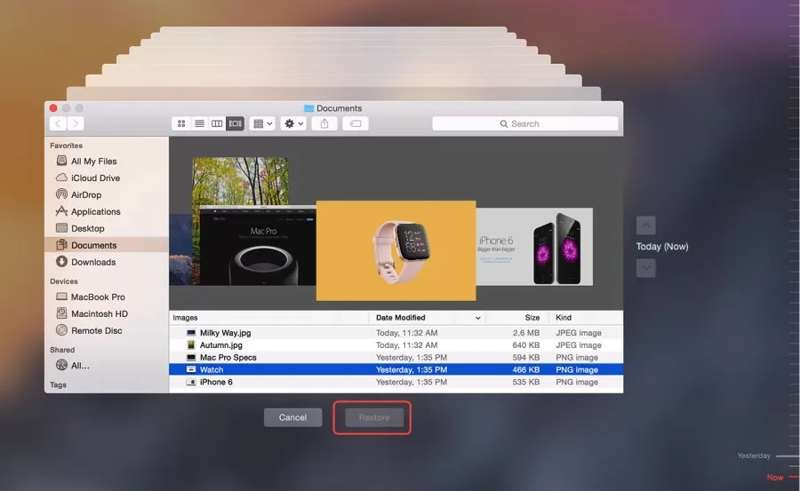
Trin 1 Sæt backupdrevet i din Mac.
Trin 2 Åbne Finder app fra din Dock bar.
Trin 3 Naviger til det formaterede drev.
Trin 4 Klik på knappen tid Machine knappen på menulinjen.
Trin 5 Brug Up og pil ned knapperne for at finde de ønskede filer.
Trin 6 Markér alle ønskede filer, og klik på Gendan .
Del 3: Sådan gendannes data fra en formateret harddisk uden sikkerhedskopiering
Hvis du ikke har en sikkerhedskopi, Apeaksoft Data Recovery er den bedste mulighed for at gendanne data fra en formateret harddisk. Desuden gør det brugervenlige design det nemt at lære, især for gennemsnitspersoner. Den indbyggede avancerede teknologi kan finde så mange data som muligt.
Den bedste måde at gendanne data fra en formateret harddisk
- Gendan alle filtyper med tre trin.
- Tilgængelig for formaterede drev, utilsigtet sletning, Gendan fabriksindstillingerOg meget mere.
- Fungerer til både interne og eksterne harddiske.
- Leverer en høj succesrate og fremragende helingshastighed.
- Understøtter Windows 11/10/8/7/XP/Vista og Mac OS X 10.7 eller nyere.
Sikker download
Sikker download

Sådan gendannes data fra en formateret harddisk
Trin 1 Scan dit drev
Start den bedste harddiskgendannelsessoftware, når du har installeret den på din computer. Gå til Harddisk Recovery og vælg den formaterede disk. Klik på Begynd Scan knappen for at begynde at søge efter mistede filer.

Trin 2 Forhåndsvisning af gendannelige filer
Når diskscanningen er færdig, kan du se et eksempel på de gendannelige filer efter type eller mappe. Gå til Type liste fanen og vælg de ønskede datatyper. Eller gå til Baneliste fanen og vælg den ønskede mappe. Du kan også hurtigt finde specifikke filer ved hjælp af Filtrer og Søg funktioner.

Trin 3 Gendan data
Til sidst skal du vælge alle de filer, du vil hente, og klikke på Recover knap. Indstil en outputmappe og bekræft datagendannelse fra en formateret harddisk. Dette program kan hjælpe dig gendannede slettede videoer, sange, fotos, dokumentfiler og meget mere nemt.

Konklusion
Nu burde du forstå hvordan gendanne en formateret harddiskSelv hvis du har formateret din harddisk, kan du gendanne dine filer med en sikkerhedskopi på en pc eller Mac. Apeaksoft Data Recovery hjælper dig med at hente formaterede filer uden sikkerhedskopi. Hvis du har andre spørgsmål om dette emne, er du velkommen til at efterlade din besked under dette indlæg, så svarer vi hurtigt på den.
Relaterede artikler
Leder du efter den bedste Android-datagendannelsessoftware? Når så mange hævder at være de bedste Android-datagendannelsesværktøjer på markedet, hvordan vælger du?
Har du nogensinde slettet filer på din Android ved et uheld? Dette indlæg viser, hvordan du gendanner slettede filer fra Android, selvom du ikke har sikkerhedskopieret dem før!
Hvis din SSD-disk lider af datatab eller er beskadiget, bør du gendanne mistede filer med det samme. Se nogle metoder til nemt at gendanne SSD-data.
Hvordan håndterer du datatab på et lille USB-drev? Se, hvordan du gendanner slettede filer fra et USB-drev eller en beskadiget USB-nøgle.

